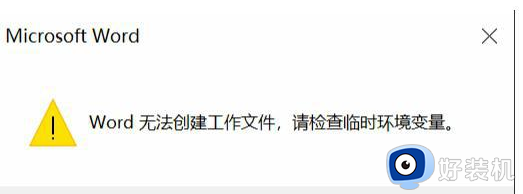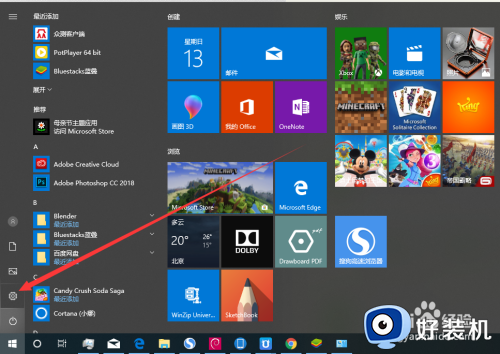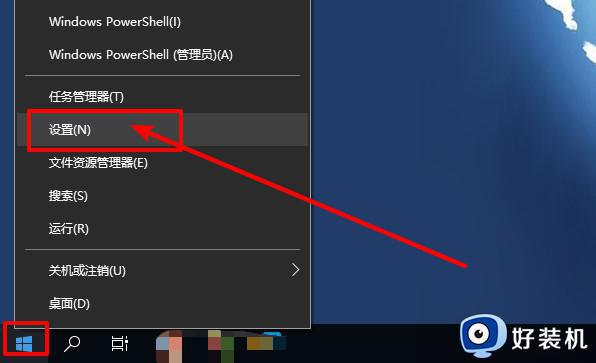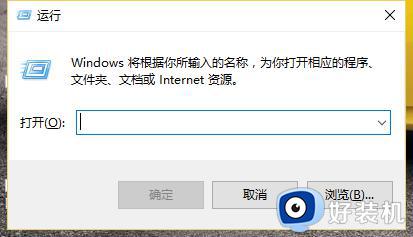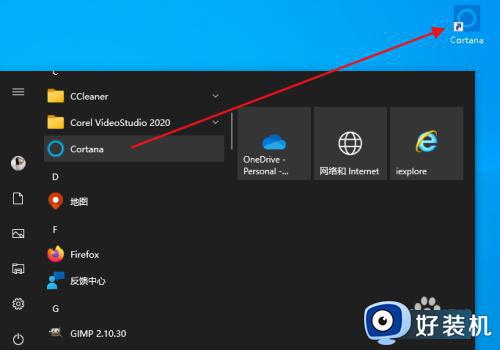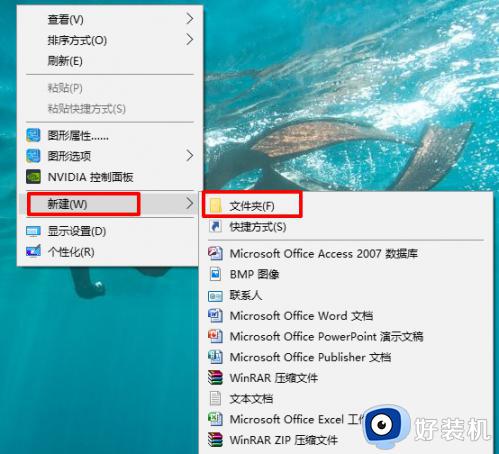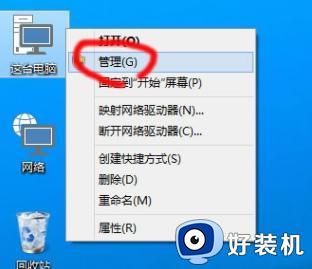win10安装软件显示无法创建临时文件怎么办 win10安装软件提示不能创建临时文件如何处理
时间:2023-10-04 17:19:51作者:huige
电脑中总是会安装各种各样的软件来使用,只是有时候会遇到一些问题,比如近日有不少win10纯净版系统用户在安装软件的时候,就显示无法创建临时文件,造成软件安装失败,该怎么办呢,今天就由笔者给大家详细介绍一下win10安装软件提示不能创建临时文件的处理方法吧。
具体方法如下:
1、右击桌面上的此电脑,选择选项列表中的“属性”。

2、进入到新的窗口界面后,点击左侧栏中的“高级系统设置”选项。
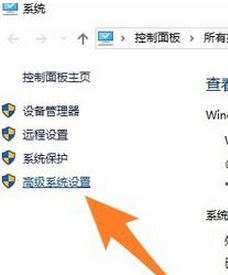
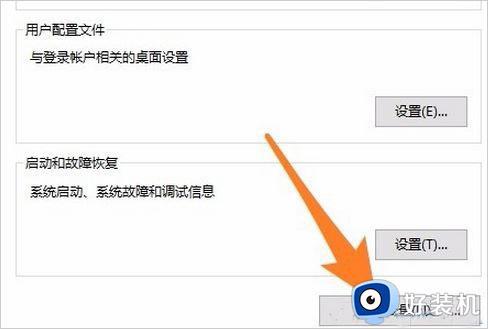
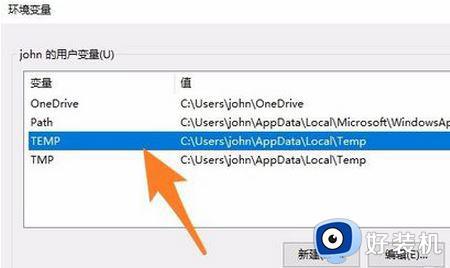
5、最后在弹出的窗口界面中,将“变量值”设置为“%USERPROFILE%AppDataLocalTemp”。点击“确定”保存,随后将电脑重新启动即可。
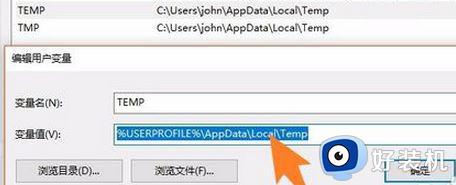
以上给大家讲解的就是win10安装软件显示无法创建临时文件的详细解决方法,有遇到一样情况的话可以学习以上方法来进行解决吧。